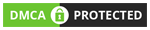Connectify là phần mềm cho phép người dùng biến chiến laptop của mình thành một chiếc modem phát wifi miễn phí. Internet được chia sẻ trong một môi trường an toàn và bảo mật. Số lượng thiết bị kết nối không giới hạn.
Ngày nay, việc sử dụng wifi là cực kỳ cần thiết. Tuy nhiên vấn đề sử dụng các modem wifi lại mắc phải nỗi lo bị các phần mềm dò pass wifi can thiệp. Bên cạnh đó, việc laptop kết nối wifi cũng không thể có tốc độ mạng tối đa như mạng dây.
Vì thế mà phần mềm Connectify ra đời với mục đích mang wifi đến với mọi nhà. Đơn giản, an toàn và bảo mật tuyệt đối vùng dữ liệu. Độ phủ sóng xa, và mạng rất khoẻ khi nhiều người cùng dùng 1 lúc.
Contents
Connectify Biến Laptop Thành Điểm Phát Wifi
Chỉ với chiếc laptop được kết nối internet. Bạn có thể biến nó thành điểm phát wifi thông qua phần mềm Connectify. Tiết kiệm chi phí mua modem, đồng thời giúp người dùng quản lý các thiết bị kết nối 1 cách chặt chẽ nhất. Hạn chế trường hợp bị bẻ khoá pass wifi và truy cập trái phép.
Hiện nay thì một trong những phần mềm dò tìm pass wifi hiệu quả nhất đó là JumpStart. Kẻ xấu có thể sử dụng nó để bẻ khoá mật khẩu wifi của bạn và truy cập, khiến tốc độ mạng bị giảm đi đáng kể.
Với việc hỗ trợ trên mọi nền tảng Windows 7/8/10 cả phiên bản 32bit và 64bit. Connectify nhanh chóng tăng nhanh về số lượng người dùng. Có lẽ để nhắc đến 1 phần mềm phát wifi tốt nhất hiện nay. Thì Connectify luôn là cái tên được người ta nhớ tới.

Connectify giúp bạn dễ dàng tạo ra một Wifi Hotspot để kết nối tất cả các thiết bị khác như laptop, điện thoại, máy tính bảng, tivibox… Tốc độ wifi được phát thông qua Connectify rất mạnh, và hầu như không xảy ra tình trạng lag mạng khi có quá đông thiết bị sử dụng. Đây là một thế mạnh của phần mềm Connectify.
Đối với người dùng internet. Thì mật khẩu wifi là thứ rất quan trọng. Để lộ mật khẩu cho nhiều người biết sẽ khiến tốc độ truy cập mạng của bạn bị giảm đi đáng kể. Tuy nhiên bạn lại không thể kiểm soát được số lượng thiết bị đang sử dụng trên Modem của mình.
Ngoài ra, việc thay đổi mật khẩu trên Modem cũng không phải đơn giản cho nhiều người. Vì thế Connectify lúc này là sự lựa chọn tối ưu nhất cho người dùng, nhất là các bạn ít hiểu biết về công nghệ. Bởi phần mềm rất dễ sử dụng.
Phát Wifi Trên Laptop Với Connectify
Để có thể thực hiện thác tác phát wifi trên máy tính latop. Ta có thể thực hiện như sau:
Bước 1: Mở phần mềm Connectify sau khi đã cài đặt xong
Bước 2: Chọn thẻ Setting và bắt đầu thiết lập các thông số sau:
- Hostpot Name: Nhập tên tín hiệu sóng Wifi để phân biệt tín hiệu của bạn và của người khác. Lưu ý: đặt theo kiểu tên ” Connectify – tên thiết bị”.
- Password: Nhập mật khẩu để hạn chế những người truy cập không mong muốn.
- Internet to Share: Lựa chọn đầu vào thiết bị, nếu bạn đang cắm mạng dây thì chọn mục Atheros AR8152.
- Sharing Mode: Chọn lựa chế độ bảo mật cho tín hiệu Wifi của bạn.
- ++ Wifi Access Point, Encryted (WPA2): Chế độ bảo mật cao cấp.
- ++ Wifi Ad-Hoc, Open: Chế độ bảo mật trung bình.
- ++ Wifi Ad-Hoc, Encryted (WEP): Chế độ bảo mật thấp
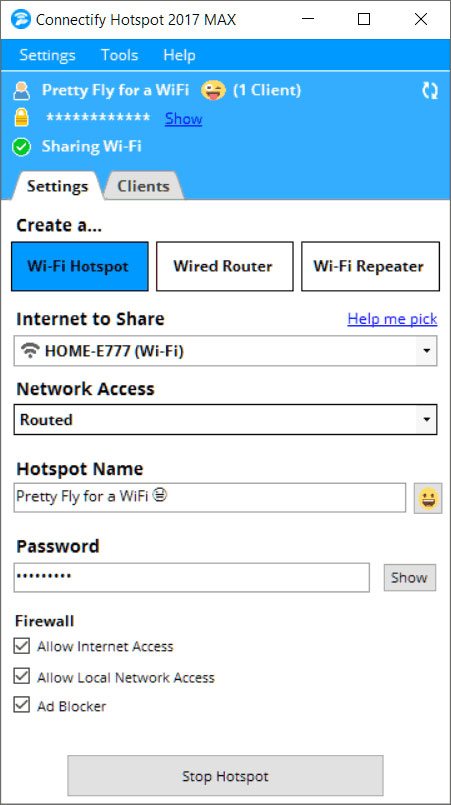
Bước 3: Khi thiết lập xong. Chọn Start Hotspot để bắt đầu phát wifi. Như vậy là bạn đã có thể biến chiếc máy tính của mình thành 1 điểm phát wifi cá nhân rồi.
Trong quá trình sử dụng. khi có bất kỳ 1 thiết bị nào kết nối vào mạng wifi từ Connectify. Phần mềm sẽ hiện thông báo. Và bạn có thể theo dõi danh sách các thiết bị wifi đang kết nối với Connectify. Từ đó hạn chế đối đa được việc bị dò pass wifi nhé.
Connectify và MyPublicWiFi là một 2 trong số những phần mềm phát wifi tốt nhất hiện này mà đông đảo người dùng PC đang sử dụng. Mỗi phần mềm có những điểm mạnh riêng, bạn đã khám phá chưa? Phần mềm My Public WiFi cũng là một trong những đối thủ cạnh tranh số 1 với Connectify trên thị trường Mỹ và Anh.
Khắc Phục Lỗi Không Phát Được Wifi Bằng Connectify
Sau khi làm theo các bước như hướng dẫn ở trên. Tuy nhiên bạn không thể phát được wifi từ phần mềm Connectify. Hoặc không có các thuộc tính ở dòng Internet to Share. Nguyên nhân có thể là do máy tính của bạn đang bị thiếu 1 trong các driver liên quan đến việc thu phát.
Lúc này người dùng cần sử dụng phần mềm Driver Easy để quét và cài đặt đầy đủ bộ driver cho máy tính. Sau đó thực hiện lại thao tác phát wifi.
Khắc phục lỗi ” Error Starting Hotspot” với Connectify
Nếu hiện lên lỗi này, bạn cần khắc phục như sau:
- Chọn Tools > Control Panel > Network Connections
- Kích hoạt Wireless Network Connection (màu xanh)
Nếu đã được kích hoạt nhưng vẫn hiển thị lỗi đó, lúc này ta sẽ tiếp tục xử lý như sau
- Tại Menu Start bạn gõ “cmd”. Click chuột phải vào biểu tượng vừa tìm kiếm. chọn “Run as Administrator”
- Tiếp theo nhập các lệnh “netsh wlan show hostednetwork” > “netsh wlan stop hostednetwork” > “netsh wlan start hostednetwork”.
- Vậy là bạn đã có thể khắc phục được lỗi rồi nhé.
Khắc phục lỗi ” UPnP is not running” với Connectify
Để khắc phục lỗi này xảy ra khi phát wifi. Bạn hãy làm theo như sau:
- Chọn Setting > Advanced
- Tích chọn 2 dòng thuộc tính là UPnP Server và UPnP Forwarding
- Tại mục Inernet to Share: Đảm bảo chọn đúng chế độ cấp mạng đầu vào từ máy tính (cắm dây hay wifi).
Nếu thực hiện theo cách trên nhưng vẫn không được, bạn có thể chuyển máy tính về chế độ IP động nhé.
Đánh Giá Phần Mềm Connectify
Connectify là một trong những phần mềm phát wifi từ laptop tốt nhất hiện nay. Chia sẻ mạng nội bộ nhanh chóng. Không giới hạn các thiết bị kết nối và đặc biệt, là bạn có thể quản lý số lượng người dùng một cách chặt chẽ. Chỉ cần 1 chiếc latop, bạn sẽ không cần mất tiền mua modem wifi nữa nhé. Hãy để Connectify giải quyết vấn đề này.
Download Connectify Full 2019 Mới Nhất Cho Máy Tính
Để có thể tải bản cập nhật mới nhất từ nhà phát hành của phần mềm Connectify. Hãy đến với Symplepc.com nhé. Toàn bộ các ứng dụng, phần mềm luôn được chúng tôi update thường xuyên mang đến cho bạn. Để người dùng có thể trải nghiệm tốt cách tuyệt vời nhất.
Download Connectify Full 2019 Mới Nhất Cho Máy Tính
Bản quyền: Trial
Đánh giá: 4★ – 438 phiếu
Hỗ trợ: Windows All
Download: 1,014 lượt tải